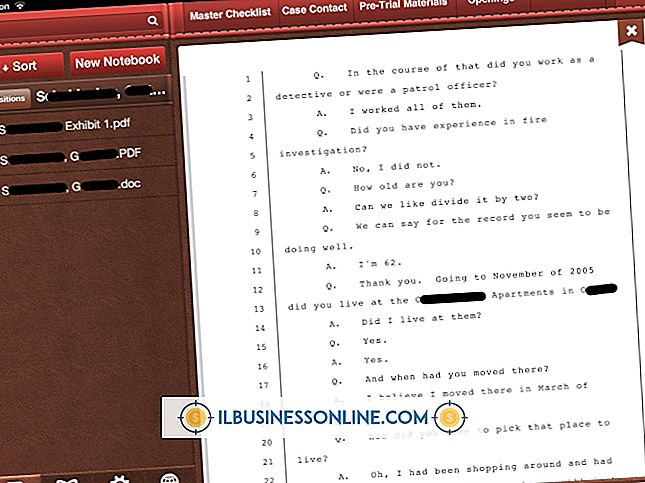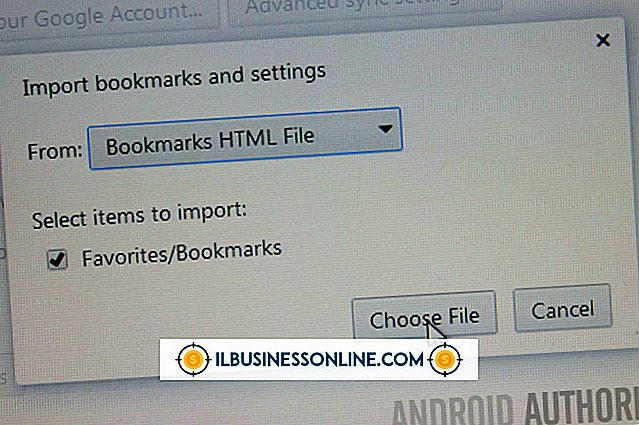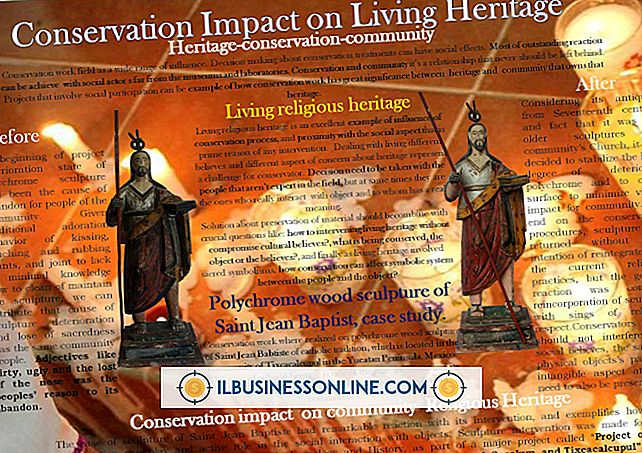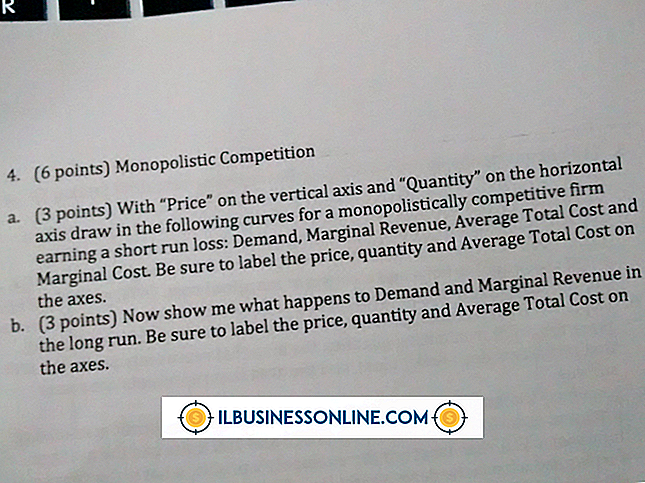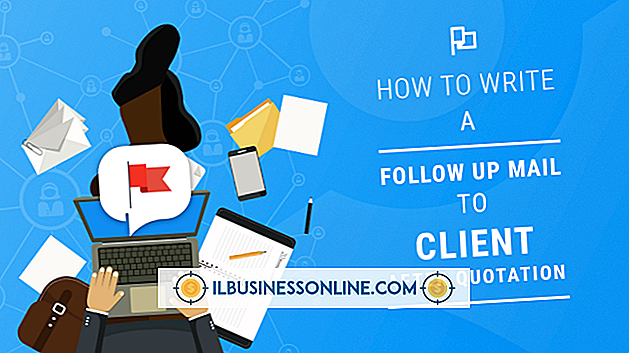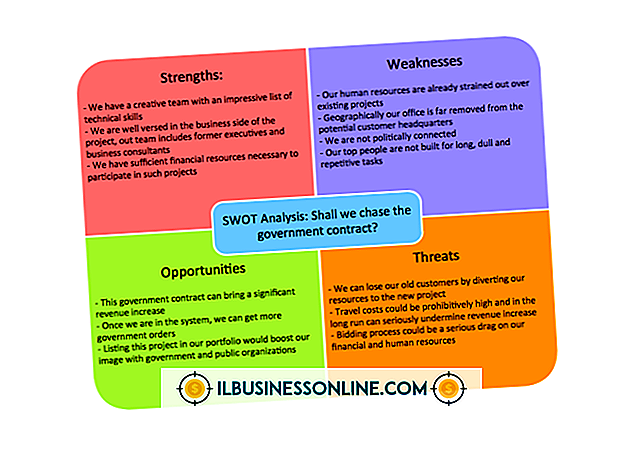Sådan bruger du mindre end eller lige til funktion i Excel

Microsoft Office har en række sammenligningsoperationer, så du kan kontrollere, om en værdi er større end, lig med eller mindre end en anden værdi ved hjælp af standarden større end, mindre end og lige symboler. Du kan også kombinere disse for at kontrollere, om en værdi er mindre end eller lig med eller større end eller lig med en anden værdi. Disse operationer er især nyttige i formler, hvor du bruger IF-funktionen eller lignende funktioner som SUMIF-funktionen i Excel.
Excel Sammenligning Operationer
Hvis du opretter en Excel-formel, kan du bruge forskellige sammenligningsoperationer til at sammenligne værdier, herunder poster i celler eller bogstavværdier som "5" eller "ABC".
For at bestemme, om værdien i celle B2 er større end fem, kan du bruge formlen = B2> 5. Alle formler i Excel begynder med et lighedstegn, så det første symbol der introducerer formlen, giver ikke noget om ligestilling. For at se om det er mindre end eller lig med fem, vil du bruge formlen = B2 <= 5.
Generelt kan du bruge de større end, mindre end og lige tegn, du måske husker fra matematik klasse. Hvis du vil kontrollere, om to værdier ikke er ens, skal du bruge den specielle Excel-ikke-lige-notation, som er lavet fra mindre end og større end symboler, f.eks. = B25. Disse operationer returnerer værdien TRUE hvis sand og falsk hvis den er falsk.
Ofte vil du bruge disse funktioner inden for formler, der omfatter logiske operationer, som IF. IF-funktionen kontrollerer for at se om dens første argument er sandt eller falsk og returnerer det andet argument, hvis det er sandt og det tredje, hvis det er false. For eksempel vil = IF (B2 <= 5, C2, D2) fylde en celle med værdien i celle B3 hvis værdien i B2 er mindre end eller lig med fem og ellers vil udfylde den med værdien i celle D2.
Hvis du skal bruge Excel IF-funktionen og flere betingelser, skal du overveje at bruge IFS-funktionen i stedet. Dette giver dig mulighed for at teste flere betingelser for at vælge den første, der returnerer sandt. Argumenterne er en liste over betingelser hver efterfulgt af en værdi, der antages, hvis denne betingelse er sand.
For eksempel vil formlen = IFS (A1 <5, 1, A1 <10, 2, A1 = 15, 4) fylde cellen med "1" hvis værdien i A1 er mindre end fem, "2", hvis det ellers er ellers mindre end 10, "3" hvis det ellers er mindre end 15 og "4" ellers. Hvis ingen af betingelserne er SAND, returnerer funktionen en "# N / A" -fejl. For at sikre at dette ikke sker, kan du tilføje en endelige standardbetingelse, der simpelthen er ordet "TRUE", som pr. Definition altid vil blive matchet, hvis intet andet matcher.
SUMIF-funktionen i Excel
Der er også mere komplicerede funktioner i Excel, der kan summe eller tælle værdier, når visse kriterier er opfyldt.
SUMIF tager som argumenter en række celler for at evaluere efter kriterier, kriterierne for at evaluere dem og eventuelt en række celler som summen. Hvis du ikke angiver et særskilt interval til summen, vil det simpelthen opregne de celler, der opfylder kriterierne. Ellers vil det summere de celler, der svarer til dem i det første argument, der opfylder kriterierne.
For eksempel vil formlen = SUMIF (A1: A5, "<= 10", B1: B5) kontrollere, hvilke celler i intervallet A1 til A5 er mindre end eller lig med 10 og opsummere de tilsvarende B-værdier. Bemærk at matematiske operationer som "<= 10" skal vedlægges citatmærker. Hvis du blot vil tjekke for ligestilling, kan du sætte et rånummer eller en celleværdi. Det vil sige, = SUMIF (A1: A5, 5) vil summe hver værdi i A1 til A5 række celler, der er lig med 5.
På samme måde tæller COUNTIF antallet af elementer i en rækkevidde, der opfylder visse critieria. Så hvis tre værdier i intervallet A1 til A5 er mindre end eller lig med 10, vil = COUNTIF (A1: A5, "<= 10") returnere "3."